简单好用的Photoshop人物眼神光制作
1、首先用套索工具选择嘴唇,上方属性栏选择从选区减去选项,选出嘴唇选区。右键点击选区菜单选择羽化选项并设定羽化值为1。

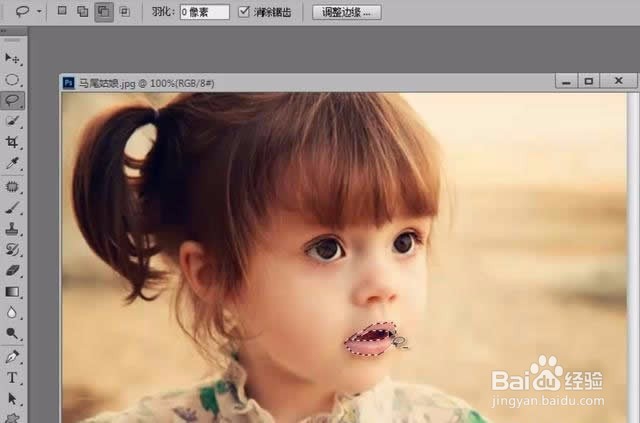

2、新建色相饱和度调整图层,选择着色选项,并分别设置参数“色相”“饱和度”“明度”为360,65,0
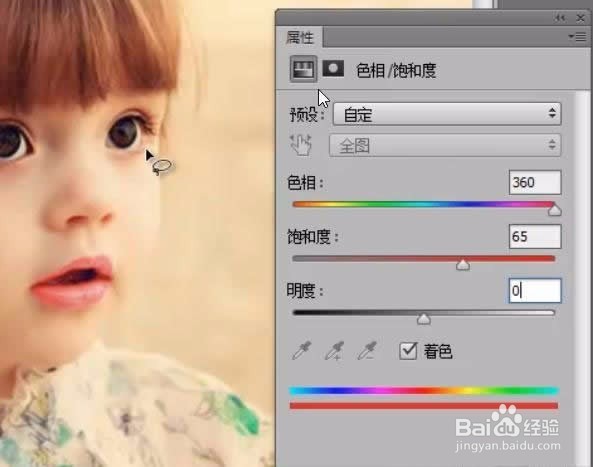
3、新建图层,选择画笔工具,大小调整3,颜色被白色,在人物眼球中绘制出高光图像,然后调整图层的不透明度为75%
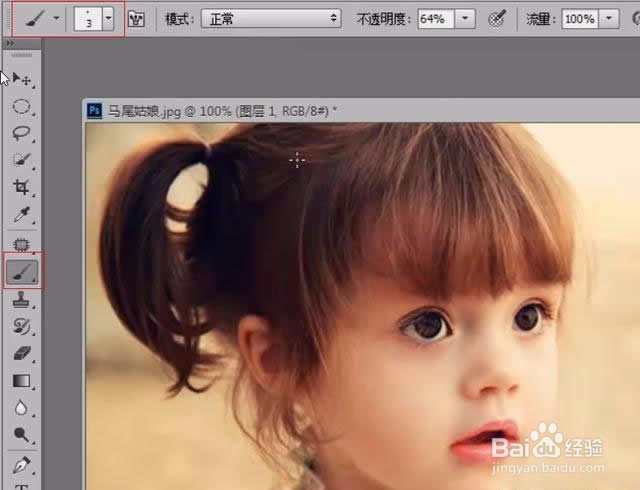


4、再新建一个图层,再次用同样的方法绘制高光
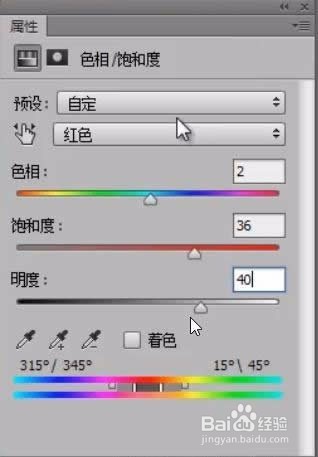
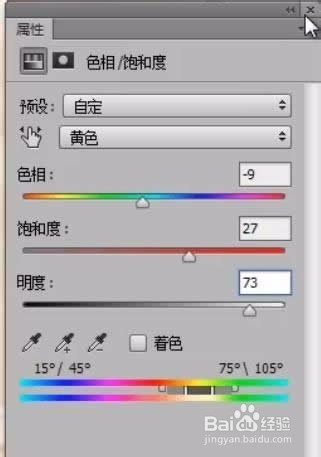
5、最后保存导出

声明:本网站引用、摘录或转载内容仅供网站访问者交流或参考,不代表本站立场,如存在版权或非法内容,请联系站长删除,联系邮箱:site.kefu@qq.com。
阅读量:141
阅读量:113
阅读量:84
阅读量:144
阅读量:56